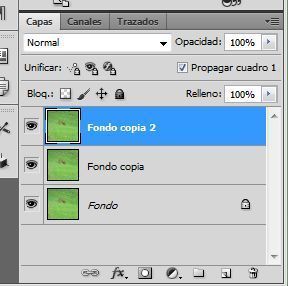- Abrimos la imagen con Photoshop y creamos dos duplicados de la capa Fondo. Para ello accedemos a esta acción desde el menú Capa.
Ejercicios prácticos en Photoshop
Ejercicio 8: Efecto de desenfoque para resaltar alguna parte de la foto
-
- Ocultamos la segunda copia usando el icono de visibilidad del Panel Capas (icono con forma de ojo).
- Activamos la primera copia y le aplicamos un efecto de desenfoque gaussiano. Para ello accedemos al menú Filtro, pulsamos sobre la opción Desenfocar y elegimos la opción Desenfoque gaussiano. Colocamos un valor suficientemente alto en el campo Ratio para que la imagen se desenfoque notablemente.
- Mostramos de nuevo la segunda copia (icono con forma de ojo) y realizamos una selección con forma de elipse en la zona de la imagen que queremos destacar mediante la herramienta Marco elíptico del Panel de herramientas.